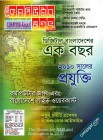হোম > পিসি’র সুরক্ষায় অ্যাভাস্ট অ্যান্টিভাইরাস
লেখক পরিচিতি
লেখকের নাম:
মোহাম্মদ ইশতিয়াক জাহান
ইমেইল:rony446@yahoo.com:
মোট লেখা:৮৮
লেখা সম্পর্কিত
পাবলিশ:
২০১০ - জানুয়ারী
তথ্যসূত্র:
কমপিউটার জগৎ
লেখার ধরণ:
অ্যান্টি-ভাইরাস
তথ্যসূত্র:
সিকিউরিটি
ভাষা:
বাংলা
স্বত্ত্ব:
কমপিউটার জগৎ
পিসি’র সুরক্ষায় অ্যাভাস্ট অ্যান্টিভাইরাস
অ্যান্টিভাইরাস সম্পর্কে প্রতি সংখ্যায় লেখা দেখে অনেক পাঠকই জানতে চাচ্ছেন, কোন অ্যান্টিভাইরাসটি বেশি ভালো। পাঠকের প্রশ্নের উত্তরে বলতে হচ্ছে সব অ্যান্টিভাইরাসেই কিছু না কিছু বাড়তি সুবিধা রয়েছে, যা অন্য অ্যান্টিভাইরাস থেকে একে আলাদা করে থাকে। অনেক ভাইরাস, ট্রোজান, স্পাইওয়্যার রয়েছে, যা এক অ্যান্টিভাইরাস রিমুভ করতে না পারলেও অন্য অ্যান্টিভাইরাস তা রিমুভ করতে পারছে। তাই সঠিকভাবে বলা সম্ভব নয় কোন অ্যান্টিভাইরাস ভালো আর কোন অ্যান্টিভাইরাস ভালো নয়। জনপ্রিয় অ্যান্টিভাইরাসগুলোর মধ্যে অন্যতম একটি হলো অ্যাভাস্ট অ্যান্টিভাইরাস। ওয়েবসাইট থেকে বিনামূল্যে অ্যান্টিভাইরাসটি ডাউনলোড করে নিতে পারেন। অ্যাভাস্ট হোম এডিশনটি ফ্রি এবং এর সাথে যুক্ত রয়েছে স্পাইওয়্যার প্রটেকশনের সুবিধাও। সফটওয়্যারের লিঙ্ক পেতে ভিজিট করুন : http://rony-blog.co.nr, www.avast.com
অথবা ওয়েবসাইট থেকে অ্যাভাস্ট অ্যান্টিভাইরাসের হোম ভার্সন ডাউনলোড করে ব্যবহার করতে পারেন অথবা অ্যাভাস্ট প্রোফেশনাল এডিশন কিনতে পারেন, যা হোম ভার্সন থেকে বেশি সুবিধা ও সিকিউরিটি দেবে। অ্যাভাস্ট অ্যান্টিভাইরাসের হোম এডিশনে যেসব ফিচার রয়েছে তা নিচে আলোচনা করা হয়েছে।
অ্যাভাস্টের ফিচারগুলো
অ্যান্টিভাইরাসের সাথে বিল্টইন অবস্থায় রয়েছে অ্যান্টিস্পাইওয়্যার অ্যান্টি রুটকীট। সেলফ প্রটেকশন, অ্যান্টিভাইরাস কার্নেল, সিম্পল ইউজার ইন্টারফেস, রেসিডেন্ট প্রটেকশন, পি২পি শীল্ড, নেটওয়ার্ক শীল্ড, ওয়েব শীল্ড, অটোম্যাটিক আপডেট, ভাইরাস চেস্ট, সিস্টেম ইন্ট্রিগেশন, ইন্ট্রিগেটেড ভাইরাস ক্লিনার্স, সাপোর্ট ৬৪ বিট উইন্ডোজসহ আরো বেশ কিছু সুবিধা রয়েছে এতে।
সিস্টেম প্রয়োজনীয় :
উইন্ডোজ ৯৮/২০০০/এক্সপি/ভিসতাতে অ্যাভাস্ট অ্যান্টিভাইরাস ব্যবহার করা যাবে। অ্যান্টিভাইরাস ইনস্টল করার জন্য হার্ডডিস্কে ১০০ মেগাবাইট স্পেসের প্রয়োজন হবে। অপারেটিং সিস্টেম যত আপগ্রেড সিস্টেমের হবে তার র্যামের পরিমাণ তত বেশি হলে ভালো।
অ্যাভাস্ট অ্যান্টিভাইরাস ইনস্টলেশন :
অন্যান্য অ্যান্টিভাইরাসের মতো এই অ্যান্টিভাইরাসের ইনস্টলেশন প্রক্রিয়া একই ধরনের। এর ইনস্টলেশন শেষে কমপিউটারকে রিস্টার্ট করলে ইনস্টলেশন পুরোপুরী সম্পন্ন হবে।
অ্যাভাস্ট অ্যান্টিভাইরাস ব্যবহার :
অ্যাভাস্ট অ্যান্টিভাইরাস সিস্টেমকে সব ধরনের ম্যালওয়্যার থেকে রক্ষা করে। কেননা অ্যান্টিভাইরাসের সাথে শক্তিশালী রেসিডেন্ট প্রটেকশন ও অন- অ্যাক্সেস প্রটেকশন সুবিধা রয়েছে। রেসিডেন্ট প্রটেকশনে কমপিউটারকে ভাইরাস হতে সব ধরনের প্রটেকশনের সুবিধা দেবে, যেমন- কমপিউটারে ইনস্টল করা থাকলে নিয়মিত ব্যাকগ্রাউন্ডে প্রটেকশনের স্ক্যান চালাবে ও কমপিউটারের সব কার্যকলাপ মনিটর করবে।

রেসিডেন্ট (অন-অ্যাক্সেস) প্রটেকশন :
সব ধরনের ভাইরাসের হাত থেকে কমপিউটার ও অন্যান্য প্রোগ্রামকে সুরক্ষা দিতে রেসিডেন্ট (অন-অ্যাক্সেস) প্রটেকশন নিয়মিত আপনার কমপিউটারকে মনিটর করবে। কমপিউটার অন করার সাথে সাথেই এর কাজ শুরু হয়। কমপিউটারের ঘড়ির পাশে দেখুন a-ball-এর একটি আইকন রয়েছে। এই আইকনটি দেখে আপনার কমপিউটারের স্ট্যাটাস বুঝা যাবে। আইকনের গায়ে লাল রঙের কোনো দাগ না থাকলে বুঝতে হবে। কমপিউটারে অ্যান্টিভাইরাসটি সক্রিয় অবস্থায় রয়েছে। লাল রঙের দাগ থাকলে বুঝতে হবে অ্যান্টিভাইরাসটি নিষ্ক্রিয় অবস্থায় রয়েছে ও কমপিউটার তখন ভাইরাস থেকে রক্ষা পাওয়ার জন্য অপ্রস্ত্তত। a-ball-এর আইকনে ডবল ক্লিক করলে চিত্র-১-এর মতো একটি উইন্ডো প্রদর্শিত হবে, যার Start বাটনে ক্লিক করে রেসিডেন্ট প্রটেকশন চালু বা Pause বাটনে প্রেস করে পজ করে রাখতে পারেন।

রেসিডেন্ট প্রটেকশনের মাধ্যমে ইনস্ট্যান্ট ম্যাসেজিং, ইন্টারনেট মেইল, আউটলুক/এক্সেঞ্জ, পিটুপি শীল্ড, স্ক্রিপ্ট ব্লকিং, স্ট্যান্ডার্ড শীল্ড, ওয়েব শীল্ডের সাহায্যে নানা ধরনের প্রটেকশনের সুবিধা পাবেন।
রেসিডেন্ট প্রটেকশনের Details বাটনে চাপলে উইন্ডোতে প্রটেকশনের লিস্ট দেখাবে।
ম্যানুয়ালি স্ক্যান করা :
অ্যাভাস্ট অ্যান্টিভাইরাস ইনস্টল করে রান করলে প্রথমে সিলভার-গ্রে রংয়ের ছোট উইন্ডো প্রদর্শিত হবে। এখানেই বেশ তথ্যাবলী দেখাবে। যেমন :
০১. ছোট উইন্ডোটির প্রথমেই দেখুন কোন ভার্সনের ভাইরাস প্রটেকশনের জন্য ডাটাবেজ ব্যবহার করা হচ্ছে, তার লিস্ট দেখাবে।
০২. রেসিডেন্ট প্রটেকশনের কোন স্ট্যাটাস ব্যবহার করছেন, তা দেখাবে।
০৩. শেষ কবে কমপিউটার স্ক্যান করেছেন, তার তারিখ দেখাবে।
০৪. আপনার কমপিউটারের সব ইনস্টল করা সফটওয়্যারের বর্ণনা ও ক্ষতি হয়েছে, এমন সব সফটওয়্যারের তথ্য দেখাবে।
০৫. এই অংশে অটোম্যাটিক আপডেট করার তথ্য দেখাবে। এখানে ডাটাবেজ ও প্রোগ্রাম আপডেট করার ধরন সেট করে রাখতে পারেন।

অন্যান্য অংশ :
অ্যাভাস্ট অ্যান্টিভাইরাসের উইন্ডোটি প্রদর্শিত হলে বেশ কিছু অপশন রয়েছে, যা নিচে দেয়া হয়েছে।
০১. উইন্ডোর বাম পাশের উপরের দিকে রয়েছে Virus Chest, যা দিয়ে কমপিউটারে যেসব ফাইল কাজ করছে তার তথ্য দেখাবে।
০২. বাম পাশের মাঝে যে বাটন রয়েছে, তা দিয়ে Resident Protection-এর ধরন সেট করতে পারেন। এখানে একটি স্লাইডার অপশন থাকবে, যা বাড়িয়ে বা কমিয়ে অ্যান্টিভাইরাসের সেনসিভিটির মাত্রা সেট করতে পারেন।
০৩. বাম পাশের নিচের দিকে যে বাটন রয়েছে তা থেকে এই টুলের আপডেট ডাটাবেজের বর্তমান স্ট্যাটাস দেখতে পাবেন এবং এতে ক্লিক করে ইন্টারনেট হতে অ্যান্টিভাইরাসের ডাটাবেজ আপডেট করে নিতে পারেন।
০৪. কমপিউটারের সব ডাটা স্ক্যান করার জন্য ডান পাশের ওপরের দিকে একটি বাটন রয়েছে, যেখানে ক্লিক করে লোকাল ড্রাইভের স্ক্যানের পারমিশন অন বা অফ করতে পারবেন।
০৫. রিমুভেবল মিডিয়াকে স্ক্যান করার জন্য রয়েছে আলাদা অপশন। ডান পাশের মাঝের বাটনে ক্লিক করে রিমুভেবল মিডিয়া স্ক্যানের পারমিশন অন বা অফ সেট করতে পারেন।
০৬. নির্দিষ্ট ফোল্ডার বা লোকেশনকে স্ক্যান করার জন্য ডান পাশের নিচের বাটনে ক্লিক করুন।
০৭. এখানে Start, Stop, Pause প্রভৃতি বাটন ব্যবহার করে কমপিউটারের স্ক্যান চালু বা বন্ধ বা কিছু সময়ের জন্য পজ করে রাখতে পারেন।
অ্যান্টিভাইরাসের সুবিধাগুলো সম্পর্কে জানার জন্য ইন্টারনেট হতে হোম ভার্সনটি ডাউনলোড করে ব্যবহার করে দেখুন। অ্যান্টিভাইরাস ইনস্টল করার সাথে সাথেই ইন্টারনেট হতে আপডেট করেই ব্যবহার করবেন।
কজ ওয়েব
ফিডব্যাক : rony446@yahoo.com
লেখাটি পিডিএফ ফর্মেটে ডাউনলোড করুন
অনান্য লিঙ্কস
লেখাটির সহায়ক ভিডিও
পাঠকের মন্তব্য
২০১০ - জানুয়ারী সংখ্যার হাইলাইটস